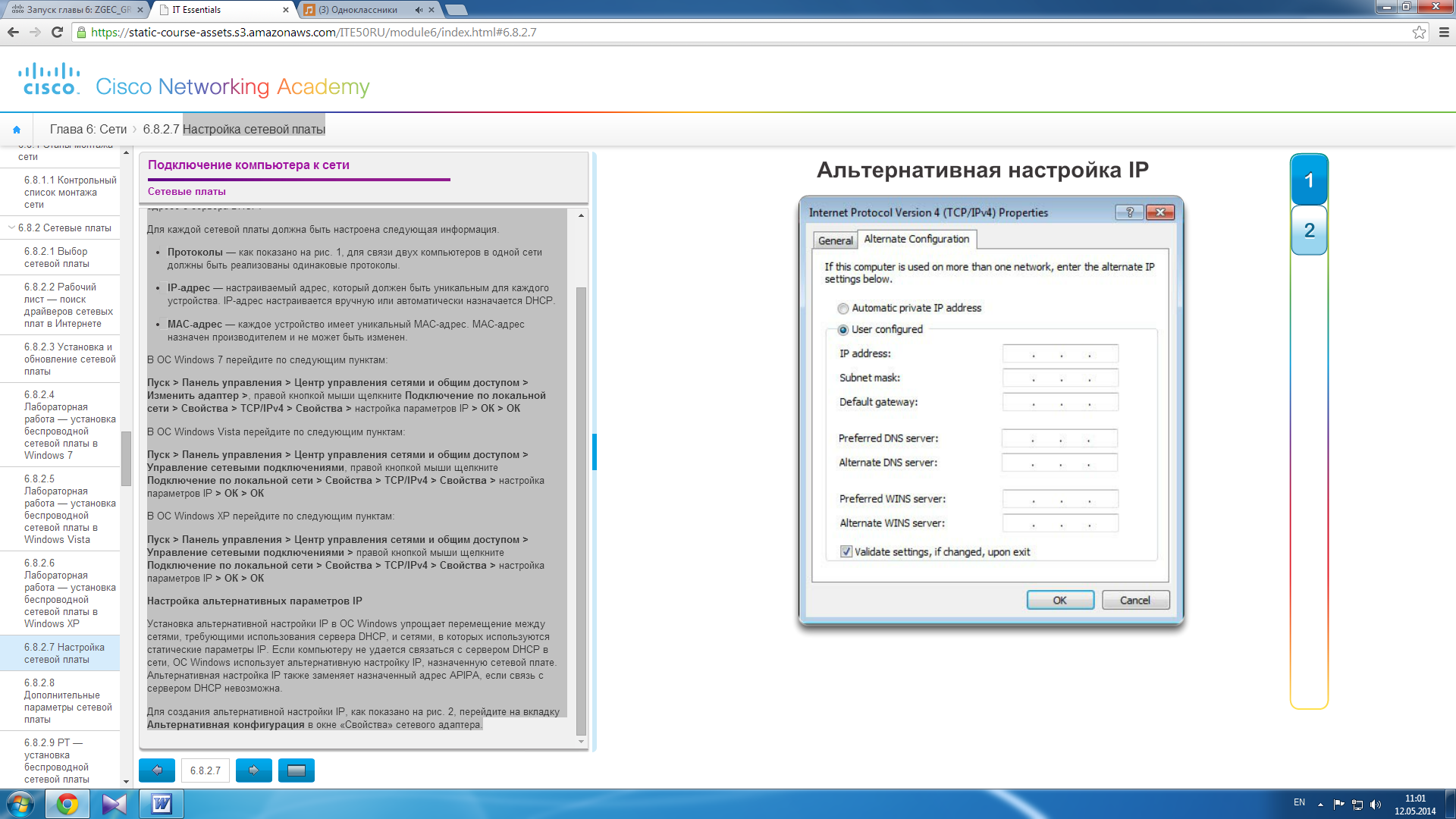- •Принципы организации сетей Компьютерные сети
- •Функциональные возможности и преимущества
- •Идентификация сетей Типы сетей
- •Локальные сети (lan)
- •Беспроводные локальные сети (wlan)
- •Персональные сети (pan)
- •Муниципальные сети (man)
- •Глобальные сети (wan)
- •Одноранговые сети
- •Клиент-серверные сети
- •Основные понятия и технологии организации сетей Поток данных Пропускная способность
- •Передача данных
- •Адресация оборудования в сети
- •Адресация ip
- •Статическая адресация
- •Назначение адресов с помощью dhcp
- •Протокол icmp
- •Стандартные порты и протоколы
- •Протоколы и порты tcp и udp
- •Физические компоненты сети Сетевые устройства
- •Концентраторы, мосты и коммутаторы
- •Маршрутизаторы и беспроводные точки доступа
- •Сетевое хранилище (nas)
- •Телефоны VoIp
- •Аппаратные межсетевые экраны
- •Интернет-устройства
- •Покупка подлинных сетевых устройств
- •Кабели и разъемы Соглашения по монтажу кабелей сети
- •Коаксиальные кабели
- •Кабели «витая пара»
- •Оптоволоконные кабели
- •Топологии сетей Топологии
- •Определение топологии сети
- •Стандарты Ethernet Кабельные и беспроводные Организации по стандартам
- •Технологии Ethernet
- •Модели данных osi и tcp/ip Эталонные модели
- •Протокол tcp/ip
- •Модель osi
- •Сравнение моделей osi и tcp/ip
- •Подключение компьютера к сети Этапы монтажа сети Контрольный список монтажа сети
- •Выбор сетевой платы
- •Установка и обновление сетевой платы
- •Настройка сетевой платы
- •Дополнительные параметры сетевой платы
- •Настройка беспроводного и проводного маршрутизатора Подключение к маршрутизатору
- •Настройка сетевого расположения
- •Вход в систему маршрутизатора
- •Основная настройка сети
- •Основные параметры беспроводной сети
- •Проверка подключения в графическом режиме в Windows
- •Проверка связи с помощью командной строки Windows
- •Настройка операционных систем Домен и рабочая группа
- •Подключение к рабочей группе или домену
- •Домашняя группа Windows 7
- •Совместное использование ресурсов в системе Windows Vista
- •Совместное использование ресурсов в системе Windows xp
- •Общие сетевые папки и подключение дисков
- •Виртуальные частные сети (vpn)
- •Выбор типа подключения к поставщику услуг доступа к Интернету Технологии подключения Краткая история технологий подключения
- •Беспроводной доступ к Интернету прямой видимости
- •Технология WiMax
- •Другие широкополосные технологии
- •Выбор поставщика услуг Интернета для заказчиков
- •Стандартные методики профилактического обслуживания сетей Техническое обслуживание сетей Процедуры профилактического технического обслуживания
- •Основная процедура поиска и устранения неполадок сетей Применение процедуры поиска и устранения неполадок к сетям Определение неполадки
- •Формирование предположений о возможной причине неполадки
- •Проверка выводов, сделанных о причине неполадки
Установка и обновление сетевой платы
Для установки сетевой платы в настольный компьютер необходимо снять крышку корпуса. Затем следует снять заглушку с доступного гнезда PCI или PCI Express. После надежной установки сетевой платы установите крышку на место. У беспроводной сетевой платы сзади есть антенна — или прикрепленная к карте, или подключаемая кабелем, что позволяет отрегулировать ее положение для наилучшего приема сигнала. Необходимо подключить и расположить антенну.
Иногда изготовитель публикует новое программное обеспечение драйвера для сетевой платы. Новый драйвер может улучшать функции сетевой. Он также может требоваться для обеспечения совместимости операционной системы.
Чтобы драйвер был установлен верно, отключите антивирусное ПО. Некоторое антивирусное ПО определяет обновление драйвера как возможную вирусную атаку. Не устанавливайте несколько драйверов одновременно; в противном случае может произойти конфликт некоторых процессов обновления. Рекомендуется закрыть работающие приложения, чтобы они не использовали файлы, связанные с обновлением драйвера. Перед обновлением драйвера посетите веб-сайт производителя. Во многих случаях можно загрузить самоизвлекающийся исполняемый файл драйвера, который автоматически устанавливает или обновляет драйвер.
После установки и настройки сетевой платы и драйвера может потребоваться настроить другие параметры ОС. Также может потребоваться установить модем для подключения к Интернету. В противном случае можно просто подключить компьютер к существующей сети.
Также можно обновить драйвер сетевой платы вручную. В ОС Windows 7 и Windows Vista перейдите по следующим пунктам:
Пуск > Панель управления > Диспетчер устройств
В ОС Windows XP перейдите по следующим пунктам:
Пуск > Панель управления > Система > вкладка Оборудование, > Диспетчер устройств
В ОС Windows 7 для просмотра установленных сетевых адаптеров щелкните стрелку рядом с категорией. В ОС Windows Vista и Windows XP щелкните + рядом с категорией «Сетевой адаптер». Дважды щелкните адаптер, чтобы просмотреть и изменить его свойства. В окне «Свойства адаптера» выберите вкладку Драйвер.
ПРИМЕЧАНИЕ. Иногда при установке драйвера может появиться запрос на перезагрузку компьютера.
Если после установки нового драйвера сетевой платы она не работает надлежащим образом, можно удалить драйвер и откатить драйвер до предыдущей версии. Дважды щелкните адаптер в диспетчере устройств. В окне «Свойства адаптера» выберите вкладкуДрайвер и нажмите кнопку Откатить. Если перед обновлением драйвер не был установлен, этот пункт недоступен, как показано на рисунке. В этом случае необходимо найти драйвер для устройства и установить его вручную, если операционная система не может найти подходящий драйвер для сетевой платы.

Настройка сетевой платы
После установки драйвера сетевой платы необходимо настроить параметры IP-адреса. Если сетевая плата настроена со статическим IP-адресом, необходимо изменить IP-адрес при присоединении компьютера к другой сети. Следовательно, более рациональным вариантом может быть включение DHCP на компьютере для получения информации об IP-адресе с сервера DHCP.
Для каждой сетевой платы должна быть настроена следующая информация.
Протоколы — как показано на рис. 1, для связи двух компьютеров в одной сети должны быть реализованы одинаковые протоколы.
IP-адрес — настраиваемый адрес, который должен быть уникальным для каждого устройства. IP-адрес настраивается вручную или автоматически назначается DHCP.
MAC-адрес — каждое устройство имеет уникальный MAC-адрес. MAC-адрес назначен производителем и не может быть изменен.

В ОС Windows 7 перейдите по следующим пунктам:
Пуск > Панель управления > Центр управления сетями и общим доступом > Изменить адаптер >, правой кнопкой мыши щелкните Подключение по локальной сети > Свойства > TCP/IPv4 > Свойства > настройка параметров IP > ОК > ОК
В ОС Windows Vista перейдите по следующим пунктам:
Пуск > Панель управления > Центр управления сетями и общим доступом > Управление сетевыми подключениями, правой кнопкой мыши щелкнитеПодключение по локальной сети > Свойства > TCP/IPv4 > Свойства > настройка параметров IP > ОК > ОК
В ОС Windows XP перейдите по следующим пунктам:
Пуск > Панель управления > Центр управления сетями и общим доступом > Управление сетевыми подключениями > правой кнопкой мыши щелкнитеПодключение по локальной сети > Свойства > TCP/IPv4 > Свойства > настройка параметров IP > ОК > ОК
Настройка альтернативных параметров IP
Установка альтернативной настройки IP в ОС Windows упрощает перемещение между сетями, требующими использования сервера DHCP, и сетями, в которых используются статические параметры IP. Если компьютеру не удается связаться с сервером DHCP в сети, ОС Windows использует альтернативную настройку IP, назначенную сетевой плате. Альтернативная настройка IP также заменяет назначенный адрес APIPA, если связь с сервером DHCP невозможна.
Для создания альтернативной настройки IP, как показано на рис. 2, перейдите на вкладкуАльтернативная конфигурация в окне «Свойства» сетевого адаптера.